win7音质设置如何调整 win7如何提升音质
更新时间:2023-08-10 16:43:23作者:xiaoliu
win7音质设置如何调整,在当今数字化的时代,音乐已经成为了我们生活中不可或缺的一部分,对于那些追求卓越音质的音乐爱好者来说,Win7系统的默认音质设置可能无法满足他们的需求。如何调整Win7的音质设置以提升音质呢?在本文中我们将探讨Win7系统中如何调整音质,以及如何通过一些简单的方法来提升音质的效果。无论是在家中还是在办公室,我们都可以通过这些方法来享受更加出色的音乐体验。
具体步骤如下:
1、右键单击任务栏通知区域声音图标,菜单中选择“播放设备”。
温馨提示:如果是高清晰音频管理器,右键菜单中选择“声音管理器”。
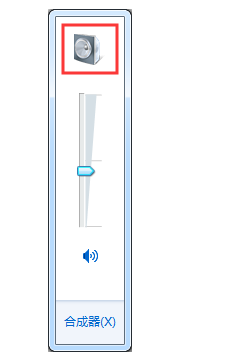
2、在声音窗口,播放选项下,右击播放设备,耳机或者扬声器,菜单中选择“属性”。
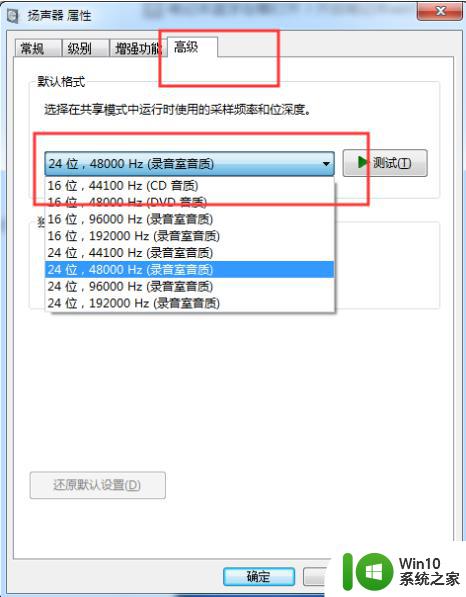
3、在扬声器属性对话框,点击转至“高级”选项卡。点击默认格式选项后面的向下箭头,选择自己认为合适的音质效果后确定即可。
以上便是Win7音质设置的调整方法,希望这些步骤能够帮助需要的用户完成操作。
win7音质设置如何调整 win7如何提升音质相关教程
- Win7系统笔记本出现爆音该怎么办?怎么提升Win7系统笔记本的音质 Win7系统笔记本音质调节方法
- 蓝牙耳机连上win7音质很差如何调整 win7蓝牙耳机音质调节方法
- win7蓝牙音箱连电脑音质差处理方法 蓝牙音箱win7电脑音质差怎么办
- win7系统平衡音量的设置方法 win7系统如何调整音量平衡
- win7播放音乐没有声音如何解决 win7放歌没有声音怎么调整
- Win7声卡设置在哪里 如何调整W7电脑的声音设置
- win7系统电脑录音降噪软件推荐 如何在win7系统电脑上调整录音设置降低杂音
- win7电脑如何设置麦克风并打开录音功能 win7电脑如何调试录音设备并进行录音操作
- 如何还原win7默认声音设置 如何恢复win7默认声音设置
- win7如何切换音频输出 window7音频如何设置默认音频输出设备
- win7系统音响插电脑上没声音怎么设置 win7系统音响插电脑上没有声音怎么调整
- 大神教你设置win7开机声音 win7系统如何设置开机声音
- window7电脑开机stop:c000021a{fata systemerror}蓝屏修复方法 Windows7电脑开机蓝屏stop c000021a错误修复方法
- win7访问共享文件夹记不住凭据如何解决 Windows 7 记住网络共享文件夹凭据设置方法
- win7重启提示Press Ctrl+Alt+Del to restart怎么办 Win7重启提示按下Ctrl Alt Del无法进入系统怎么办
- 笔记本win7无线适配器或访问点有问题解决方法 笔记本win7无线适配器无法连接网络解决方法
win7系统教程推荐
- 1 win7访问共享文件夹记不住凭据如何解决 Windows 7 记住网络共享文件夹凭据设置方法
- 2 笔记本win7无线适配器或访问点有问题解决方法 笔记本win7无线适配器无法连接网络解决方法
- 3 win7系统怎么取消开机密码?win7开机密码怎么取消 win7系统如何取消开机密码
- 4 win7 32位系统快速清理开始菜单中的程序使用记录的方法 如何清理win7 32位系统开始菜单中的程序使用记录
- 5 win7自动修复无法修复你的电脑的具体处理方法 win7自动修复无法修复的原因和解决方法
- 6 电脑显示屏不亮但是主机已开机win7如何修复 电脑显示屏黑屏但主机已开机怎么办win7
- 7 win7系统新建卷提示无法在此分配空间中创建新建卷如何修复 win7系统新建卷无法分配空间如何解决
- 8 一个意外的错误使你无法复制该文件win7的解决方案 win7文件复制失败怎么办
- 9 win7系统连接蓝牙耳机没声音怎么修复 win7系统连接蓝牙耳机无声音问题解决方法
- 10 win7系统键盘wasd和方向键调换了怎么办 win7系统键盘wasd和方向键调换后无法恢复
win7系统推荐
- 1 萝卜家园ghost win7 64位精简最终版v2023.12
- 2 系统之家ghost win7 64位绿色精简版v2023.12
- 3 深度技术win7旗舰纯净版32位v2023.12
- 4 大地ghost win7 sp1 64位纯净免激活版v2023.11
- 5 深度技术ghost win7 sp1 32位中文纯净版下载v2023.11
- 6 技术员联盟ghost win7 sp1 64位旗舰破解版v2023.11
- 7 深度技术ghost win7 sp1 32位极速装机版下载v2023.11
- 8 萝卜家园ghost win7 sp1 64位纯净旗舰版v2023.11
- 9 电脑公司ghost win7 64位最新免激活版下载v2023.11
- 10 雨林木风win7 64位官方免激活版v2023.11